任务栏语言栏不见了怎么调出来?任务栏上的语言栏不见了如何恢复
更新时间:2024-07-12 09:44:54作者:runxin
在电脑内置有输入法工具的情况下,每次在进行编辑输入时,右下角任务栏中也会显示输入法语言栏工具,然而近日有用户在电脑上进行输入法编辑时,却遇到了任务栏中语言栏工具不显示的问题,对此任务栏语言栏不见了怎么调出来?下面就是有关任务栏上的语言栏不见了如何恢复全部内容。
具体方法如下:
1、在任务栏空位置上单击右键,选择“任务栏设置”。
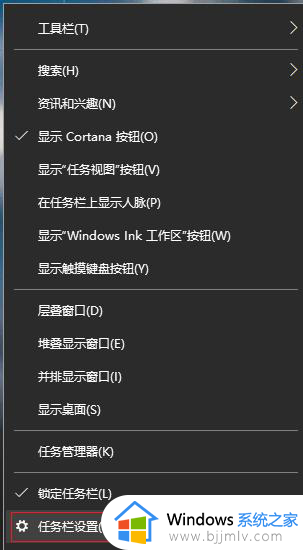
2、在弹出的界面左侧选择“任务栏”,右侧点击“打开或关闭系统图标”。
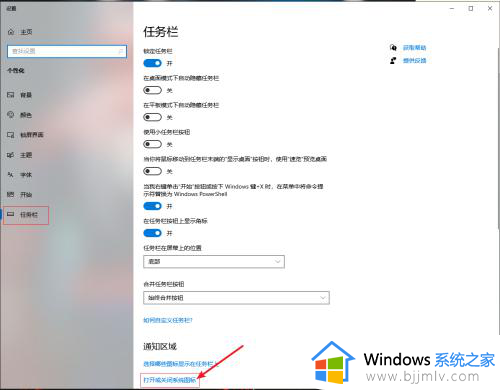
3、把“输入指示” 打开即可。
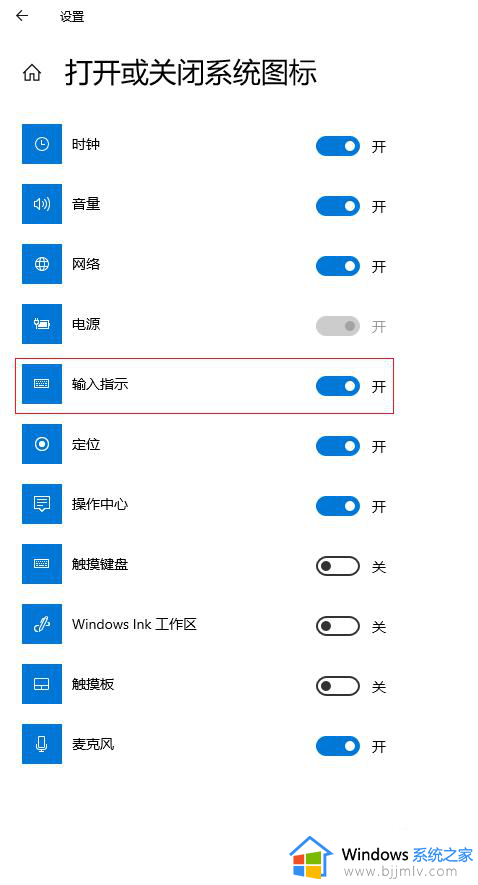
上述就给大家介绍任务栏上的语言栏不见了如何恢复全部内容了,碰到同样情况的朋友们赶紧参照小编的方法来处理吧,希望本文能够对大家有所帮助。
任务栏语言栏不见了怎么调出来?任务栏上的语言栏不见了如何恢复相关教程
- 电脑语言栏不见了怎么办 输入法语言栏不见了如何解决
- windows任务栏不显示怎么办 windows电脑底下任务栏不见了如何解决
- windows任务栏没了怎么办 windows任务栏不见了如何解决
- cad工具栏不见了怎么调出来 cad顶部工具栏不见了如何处理
- 360浏览器下面的任务栏不见了怎么办 360浏览器打开后下面的任务栏就没有了如何解决
- 电脑桌面任务栏跑到右边去了怎么调回来?电脑桌面底下的任务栏跑到右边如何恢复
- 电脑任务栏不显示输入法了怎么调出来 电脑任务栏里不显示输入法处理方法
- 任务栏的扬声器图标怎不见了怎么办 如何将扬声器显示在任务栏里
- windows任务栏跑到右边怎么办 windows如何恢复任务栏位置
- cad命令栏怎么调出来 cad命令栏不见了怎么显示出来
- 惠普新电脑只有c盘没有d盘怎么办 惠普电脑只有一个C盘,如何分D盘
- 惠普电脑无法启动windows怎么办?惠普电脑无法启动系统如何 处理
- host在哪个文件夹里面 电脑hosts文件夹位置介绍
- word目录怎么生成 word目录自动生成步骤
- 惠普键盘win键怎么解锁 惠普键盘win键锁了按什么解锁
- 火绒驱动版本不匹配重启没用怎么办 火绒驱动版本不匹配重启依旧不匹配如何处理
电脑教程推荐
win10系统推荐